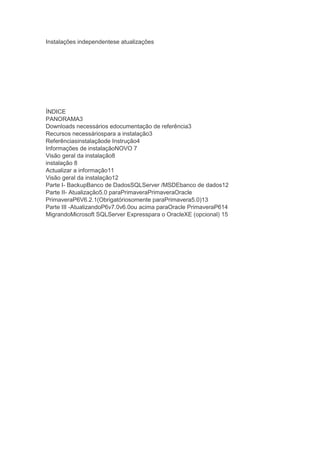
Instalações independentes e atualizações
- 1. Instalações independentese atualizações ÍNDICE PANORAMA3 Downloads necessários edocumentação de referência3 Recursos necessáriospara a instalação3 Referênciasinstalaçãode Instrução4 Informações de instalaçãoNOVO 7 Visão geral da instalação8 instalação 8 Actualizar a informação11 Visão geral da instalação12 Parte I- BackupBanco de DadosSQLServer /MSDEbanco de dados12 Parte II- Atualização5.0 paraPrimaveraPrimaveraOracle PrimaveraP6V6.2.1(Obrigatóriosomente paraPrimavera5.0)13 Parte III -AtualizandoP6v7.0v6.0ou acima paraOracle PrimaveraP614 MigrandoMicrosoft SQLServer Expresspara o OracleXE (opcional) 15
- 2. seção 1 Seção 1 PANORAMA O objetivo deste documento é apresentar um roteiro para a instalação e atualização de componentes independentes do Oracle Primavera P6 v7.0. NESTA SEÇÃO NESTA seção de downloads obrigatórios e documentação de referência três recursos necessários para a instalação 4 Descrições de componentes e Referências de instalação de Instrução 4 Downloads necessários e documentação de referência Media Pack Downloads: arquivos compactados de arquivos para downloads de software e documentação. Acesse http://edelivery.oracle.com e siga instruções para Primavera Project Management Professional P6 (v7.0) Media Pack para Microsoft Windows. De dentro do pacote de mídia, baixar o seguinte: Primavera P6 Project Management Professional Guia de instalação rápida Primavera P6 Aplicações Cliente 7,0 Primavera P6 Documentação Nota: Se você estiver atualizando de Primavera V5.0 você também precisa baixar Primavera P6 Project Management Professional (V6.2.1) Media Pack Documentação de referência: Documentação de referência: Guia de instalação rápida: informações gerais de instalação. Localização - http://edelivery.oracle.com como parte dos downloads P6 Guia do Administrador: Instruções de instalação e configuração necessárias para a Primavera P6 Oracle Applications cliente v7.0 e faz parte dos downloads P6. Localização - Primavera P6 Download de documentação, Documentação <idioma> Manuais do produto AdminGuide.pdf Documento configurações testadas: Contém configurações de ambiente de testados e informações sobre a versão para plataformas testadas, sistemas operacionais e componentes de software de terceiros para os aplicativos clientes Primavera P6 v7.0. Localização - Primavera P6 Download de documentação, Documentação <idioma> Testado Configurações Testado Configurations.pdf RECURSOS NECESSÁRIOS PARA INSTALAÇÃO Instalações independentes exigem preparação e pode demorar tão pouco quanto uma hora para completar, mas, dependendo da organização e acessibilidade dos direitos de administrador do sistema, pode demorar mais tempo. Nota: Para concluir a
- 3. instalação, você deve ter os direitos administrativos para a máquina na qual você está instalando o software. Recomenda-se que localmente instalado software de firewall e anti-vírus está desativada para a duração da instalação. Com a opção autônoma, o assistente de instalação instala o componente de servidor de banco de dados, juntamente com as bases de dados e software de aplicativo cliente em um processo e configura a conexão entre o software cliente e os bancos de dados na conclusão da instalação. Os talentos de sua equipe de TI pode ser obrigado a ajudá-lo com a instalação e configuração do Oracle Primavera Software na sua organização. Um profissional de Tecnologia da Informação ou um usuário final com um grau de conhecimento de informática familiarizados pode concluir uma instalação stand-alone sem assistência quando esta documentação é utilizado como parte da preparação. Por favor, consulte o Guia do Administrador P6, na página 35 para obter detalhes sobre as configurações do cliente mínimos. Descrições dos componentes E REFERÊNCIAS instruções de instalação Arquitetura do Sistema: Instalando o Oracle Primavera P6 autônomo significa que você está usando a máquina para o software aplicativo cliente eo servidor de banco de dados e funcionalidade necessária para o software para operar em um ambiente independente. Configurações testadas: Para obter informações sobre as versões de plataformas, sistemas operacionais, ambientes e versões de software de terceiros para os componentes listados abaixo, por favor, ver o documento de configurações testadas. Componentes: O seguinte é uma lista de componentes que são instalados com a opção de instalação P6 autônomo: Database Server Bases de dados Desktop Client Servidor de banco de dados: O autônomo instalação do software Oracle Primavera P6, instala o Oracle Database Express Edition (Oracle Database XE). Este componente do servidor de banco de dados da instalação autônoma é necessário para armazenar as bases de dados de gestão de projetos P6 em um computador individual. Haverá três usuários padrão padrão, tanto para Gerenciamento de Projetos e Gestão de Metodologia: De gerenciamento de projetos, os usuários padrão são ADMPRM $ PM, PRIVPRM $ PM, e PUBPRM $ PM. Metodologia para a Gestão, os usuários padrão são ADMPRM $ MM, PRIVPRM $ MM, e PUBPRM $ MM. Bancos de dados: Um banco de dados é necessário para armazenar os dados do Oracle Primavera P6: O banco de dados de gerenciamento de projetos armazena os dados de Gerenciamento de Projetos utilizados pelo software Oracle Primavera P6. É um banco
- 4. de dados necessário instalado através da instalação stand-alone. O banco de dados de gerenciamento metodologia armazena modelos de projetos que podem ser usados na criação de novos projetos. É um banco de dados opcional instalado por padrão através da instalação stand-alone. Os nomes dos aliases padrão de banco de dados mostrados na tela de login são ORAPMDB e ORAMMDB. Cliente de desktop: O Projeto de Gerenciamento de cliente de desktop permite aos usuários acessar o banco de dados de Gerenciamento de Projetos para planejar e controlar um grande número de projetos. A Metodologia de Gerenciamento de cliente de desktop permite aos usuários acessar o banco de dados de Gestão Metodologia para criar modelos de projeto, se essa funcionalidade opcional está sendo implementado. Seção 2 INFORMAÇÃO nova instalação Administrador instruções de instalação Guia As instruções de instalação estão nas páginas 264 e 265, continua na página 280. Descrições tipo de indústria pode ser encontrada no Guia de instalação rápida, bem como na página 28 do Guia do Administrador. Localização em Media Pack O utilitário assistente de instalação pode ser executado a partir do seguinte local: Client_Applications setup.exe - escolha Primavera autônomo como o tipo de configuração. NESTA SEÇÃO Visão geral da instalação ................................................ 8 .... Instalação ............................................ ........................ 8 As instruções para executar uma instalação autônoma estão incluídas no Guia do Administrador. Para sua conveniência, os passos também estão incluídos aqui. Notas: Para concluir a instalação você deve ter direitos administrativos para a máquina na qual você está instalando o software. Recomenda-se que localmente instalado software de firewall e anti-vírus está desativada para a duração da instalação. Mesmo que você estiver executando o software Oracle Primavera P6 como um produto autônomo, uma placa de interface de rede ou modem deve ser instalado e TCP / IP software de rede deve estar em execução no computador. Antes de começar, verifique se o seu computador está executando o Windows XP Professional (SP3), Windows Vista (SP2) ou Windows 7. INSTALAÇÃO
- 5. 1) Clique duas vezes em setup.exe na pasta Client_Applications da mídia P6 físicas ou fazer o download para iniciar o assistente de instalação. Nota: Clique em Avançar em cada caixa de diálogo do assistente para avançar para a próxima etapa. Clique em Cancelar a qualquer momento para sair do assistente. 2) Na tela inicial, clique em Avançar. 3) Na caixa de diálogo Seleção de Indústria, escolha o setor apropriado. A indústria que você seleciona determina os padrões de aplicações, configurações de cálculo e os dados de exemplo que é instalado com os módulos de cliente. 4) Na caixa de diálogo Tipo de Configuração, escolha Primavera stand-alone. 5) Na caixa de diálogo Escolher Local de Destino, digite ou selecione a pasta de destino para os módulos de cliente. Por padrão, o local de instalação é: <local drive> Arquivos de programas Oracle Primavera P6. 6) no local de destino Escolher (comum) caixa de diálogo, digite ou selecione a pasta de destino para os arquivos de Primavera comuns. Por padrão, os arquivos comuns são instalados na pasta Primavera comum criado durante a instalação. Você pode escolher uma pasta diferente. 7) sobre as características selecionar a instalação de caixa de diálogo, marque a caixa de seleção ao lado de Projetos de amostra se você deseja instalar projetos de exemplo. 8) Selecione o nome da pasta do programa em que os ícones P6 serão armazenados no menu Iniciar. Se você não fizer alterações, estes ícones são armazenados em Programas, Oracle - Primavera P6. 9) Após a instalação dos módulos cliente, você pode ser solicitado a entrar ou criar uma senha para o banco de dados. Se você está instalando a versão stand-alone, pela primeira vez no computador e já tem o Oracle Database Express Edition (Oracle Database XE) instalado, você será solicitado a digitar a senha para o usuário Oracle Database XE (sistema) administrativa. Se você está instalando a versão stand-alone, pela primeira vez no computador e não têm o Oracle Database Express Edition (Oracle Database XE) já instalado, você será solicitado a criar uma senha para o usuário Oracle Database XE (sistema) administrativa. Após digitar a senha, clique em Executar para instalar o Oracle Database XE. Nota: Certifique-se de lembrar a senha que você cria para o Oracle Database XE. A senha usada para o usuário Oracle Database XE (sistema) administrativa também será a senha para o Gerenciamento de Projetos e Metodologia usuários padrão de gestão. Senhas banco de dados Oracle não são suportadas com caracteres multi-byte. 10) Clique em Instalar para concluir a instalação. 11) Durante a instalação, o programa de instalação instala o gerenciamento de projetos e gestão de bases de dados da metodologia. Instalação também instala e configura o Oracle Database XE. 12) Na caixa de diálogo InstallShield Wizard Complete, escolha se deseja reiniciar o computador agora ou mais tarde, e depois clique em Concluir. 13) Depois de concluída a instalação, você deve reiniciar seu computador para que você possa usar o software. 14) Lançamento de um módulo clicando em Iniciar, Programas, Oracle - Primavera P6, em seguida, selecione o módulo de sua escolha. Seção 3
- 6. Administrador instruções de instalação Guia As instruções de instalação estão nas páginas 264 e 265, continua na página 280. descrições tipo de indústria pode ser encontrada no Guia de instalação rápida, bem como na página 28 do Guia do Administrador. Localização em Media Pack O utilitário assistente de instalação pode ser executado a partir do seguinte local: Client_Applications setup.exe - escolha Primavera autônomo como o tipo de configuração. NESTA SEÇÃO Visão geral da instalação. 12 Parte I - Backup Banco de Dados Banco de Dados SQL Server / MSDE .. 12 Parte II - Atualização 5.0 para Primavera Primavera Oracle Primavera P6 V6.2.1 (Obrigatório somente para Primavera 5.0) ............................. ...................................... 13 Parte III - Atualizando P6 v6.0 ou superior para o Oracle Primavera P6 v7.0 ........ 14 Migrando do Microsoft SQL Server Express para o Oracle XE (Opcional) ........ 15 VISÃO GERAL DA INSTALAÇÃO As instruções para executar uma instalação autônoma estão incluídas no Guia do Administrador. Para sua conveniência, os passos também estão incluídos aqui. Atualize Considerações Versão: Versões do software Oracle Primavera P6 autônomo antes v5.0 já não são suportadas e não pode ser atualizado. Para atualizar a partir v6.0 P6 ou acima seguem Partes I e Parte III. Atualizando o Oracle Primavera P6 autônomo v5.0 para v7.0 é um processo de três etapas que requer uma instalação intermediária da versão 6.2.1. Você terá que seguir todas as três partes abaixo. Upgrades resultado no SQL Server Express como banco de dados P6. Se você desejar migrar para o Oracle XE como banco de dados consulte Migrando Microsoft SQL Server Express para o Oracle XE. Processo: Parte I - Backup Banco de Dados SQL Server / MSDE banco de dados Parte II - Upgrade para o Oracle Primavera 5,0 Primavera P6 V6.2.1 (Obrigatório somente para Primavera 5,0) Parte III - Atualizando P6 v6.0 ou acima para Oracle Primavera P6 v 7,0 (Opcional) Migrando do Microsoft SQL Server Express para o Oracle XE PARTE I - DATABASE banco de dados SQL Server / MSDE BACKUP 1) Abra uma janela de comando do DOS, clicando em Iniciar, Executar, digite CMD e pressione Enter. 2) Na janela de comando do DOS digite o seguinte: osql-E-S localhost primavera Pressione Enter. Nota: Se este comando falhar com um aviso de "'disco' não é uma opção do tipo de dispositivo reconhecido" executar o comando como um administrador
- 7. de janelas. 3) Quando a> 1 aparece, digite o seguinte (onde <caminho> é o diretório onde o arquivo de backup será criado): backup do banco de dados PMDB $ primavera em disco = 'c: <caminho> pmdb.bak' Pressione Enter . 4) Tipo de ir, e pressione Enter: 5) Para Methdology Gestão, repita os passos 3 e 4 usando o nome do banco mmdb $ primavera PARTE II - UPGRADE PRIMAVERA PARA 5,0 PRIMAVERA Oracle Primavera P6 V6.2.1 (exigida apenas para PRIMAVERA 5,0) 1) No P6 pasta Client_Applications V6.2.1, clique duas vezes no arquivo setup.exe. 2) Clique em OK para a seguinte mensagem: Uma versão anterior do Primavera foi detectado. Continuando a configuração irá atualizá-lo. 3) Na tela inicial, clique em Avançar. Nota: Clique em Avançar em cada caixa de diálogo do assistente para avançar para a próxima etapa. Clique em Cancelar a qualquer momento para sair do assistente. 4) Na caixa de diálogo Selecionar Tipo, escolha a segunda opção, Primavera autônomo. 5) Na caixa de diálogo Escolher Local de Destino, digite ou selecione a pasta de destino para os módulos de cliente. 6) no local de destino Escolher (comum) caixa de diálogo, digite ou selecione a pasta de destino para os arquivos de Primavera comuns. Por padrão, os arquivos comuns são instalados na pasta Primavera comum criado durante a instalação. Você pode escolher uma pasta diferente. 7) Selecione o nome da pasta do programa em que os ícones Primavera será armazenado no menu Iniciar. Se você não fizer alterações, estes ícones são armazenados em Programas, Primavera. 8) Se você tem mantido a senha padrão para entrar em MSDE ("prima" para P5), sua senha para entrar em Microsoft SQL Server Express será atualizado automaticamente para "Prima123Vera", de acordo com os requisitos de senha forte. Se você está atualizando a versão stand-alone e ter uma senha diferente que não seja o padrão para MSDE, você será solicitado a digitar a senha. Após digitar a senha, a senha será automaticamente mudado para "Prima123Vera". 9) Clique em Instalar para iniciar a instalação. 10) Microsoft SQL Server 2005 Express automaticamente começará a instalar / atualizar. 11) A configuração também atualiza o padrão de Gerenciamento de Projetos e Gestão de bases de dados Metodologia para o esquema mais recente do banco de dados. 12) Clique em Avançar na tela de conexão Validar banco de dados para o banco de dados PMDB. 13) Clique em Concluir na tela de conexão bem sucedida para o banco de dados PMDB. 1 14) Clique em Avançar na tela de conexão Validar banco de dados para o banco de dados MMDB. 15) Clique em Concluir na tela de conexão bem sucedida para o banco de dados MMDB. 16) Clique em Concluir para sair do Assistente InstallShield. 17) Clique em Sair para terminar a instalação. 18) Continuar com a Parte III para completar a atualização.
- 8. PARTE III - ATUALIZANDO P6 V7.0 V6.0 ou superior a Oracle Primavera P6 1) No P6 pasta Client_Applications v7.0, clique duas vezes no arquivo setup.exe. 2) Clique em OK para a seguinte mensagem: Uma versão anterior do Primavera foi detectado. Continuando a configuração irá atualizá-lo. 3) Na tela inicial, clique em Avançar. Clique em Avançar em cada caixa de diálogo do assistente para avançar para a próxima etapa. Clique em Cancelar a qualquer momento para sair do assistente. 4) Selecione a indústria para determinar as configurações de terminologia e padrão para o cálculo. 5) Na caixa de diálogo Selecionar Tipo, escolha a segunda opção, Primavera autônomo. 6) Na caixa de diálogo Escolher Local de Destino, digite ou selecione a pasta de destino para os módulos de cliente. 7) no local de destino Escolher (comum) caixa de diálogo, digite ou selecione a pasta de destino para os arquivos de Primavera comuns. 8) Por padrão, os arquivos comuns são instalados na pasta Primavera comum criado durante a instalação. Você pode escolher uma pasta diferente. 9) Selecione o nome da pasta do programa em que os ícones Primavera será armazenado no menu Iniciar. Se você não fizer alterações, estes ícones são armazenados em Programas, Oracle Primavera P6. 10) Clique em Instalar para iniciar a instalação. 11) Durante a instalação, o programa de instalação instala / atualiza o gerenciamento de projetos e bancos de dados de gerenciamento de metodologia. 12) Na caixa de diálogo InstallShield Wizard Complete, escolha se deseja reiniciar o computador agora ou mais tarde, e depois clique em Concluir. Depois de concluída a instalação, você deve reiniciar seu computador para que você possa usar o software. 13) Lançamento de um módulo clicando em Iniciar, Programas, Oracle - Primavera P6, em seguida, selecione o módulo de sua escolha. Ter concluído a atualização para v7.0 P6. Se você gostaria de migrar o banco de dados do Microsoft SQL Server Express para o Oracle XE, você pode seguir os passos na migração do Microsoft SQL Server Express para o Oracle XE (Opcional). MIGRAÇÃO MICROSOFT SQL Server Express para o Oracle XE (OPCIONAL) A Oracle Primavera P6 v7.0 ainda suporta o Microsoft SQL Server Express como seu banco de dados stand-alone. Se você gostaria de migrar o banco de dados Microsoft SQL Server Express para o Oracle XE, você pode seguir os passos descritos abaixo. Considerações: Oracle Database XE tem as seguintes limitações: Suporta até 4GB de dados máxima de usuário (além de dados Oracle do sistema). instância única apenas do Oracle Database XE em qualquer servidor. Pode ser instalado num servidor de CPU múltiplas, mas apenas em um processador executa em qualquer servidor. Pode ser instalado em um servidor com qualquer quantidade de memória, mas só vai utilizar até 1GB de RAM de memória disponível. Processo: Instalar o Oracle XE Migrar do Microsoft SQL Server Express para o Oracle XE Configurar conexão Alias para apontar para o Oracle XE
- 9. Instalar o Oracle XE Oracle XE pode ser encontrado em Primavera P6 v7.0 aplicativo cliente de mídia download (Client_Applications Oracle XE OracleXEUniv.exe. 1) Abra o OracleXEUniv.exe. O instalador irá começar a extrair os arquivos. 2) Na tela de boas vindas selecione Avançar. 3) Aceitar o Contrato de Licenciamento. 4) Selecione o local para a instalação. 5) Digite a senha que será usada para SYS e contas de dados do sistema. 6) O Resumo exibe o que será instalado. Clique em Instalar para começar. 7) Quando a instalação estiver concluída, clique em Concluir para iniciar a página inicial de banco de dados. Migrando banco de dados Microsoft SQL Server para o Oracle XE Executar migrate.bat na pasta 70_Client_Applications/install/database: 1) Selecione a opção Microsoft SQL Server em tela Selecionar origem. 2) Selecione a opção de banco de dados do Projeto de Gestão na próxima seleção de banco de dados de tela P6. 3) Fornecer informações Fonte Conexão na tela seguinte: Nome de usuário administrativo: sa Senha administrativa: Prima123Vera (padrão). Se a senha padrão é alterado, digite a senha correta. Endereço de host do banco de dados: Nome da máquina onde está instalado V6.2.1 P6. Porta do host do banco de dados: O padrão é 1433 Para obter essa informação a partir da porta de Registro, vá para HKEY_LOCAL_MACHINE SOFTWARE Microsoft Microsoft SQL Server PRIMAVERA MSSQLServer SuperSocketNetLib nome Database Tcp: PMDB $ primavera para PM banco de dados mmdb $ primavera para banco de dados MM 4) Selecione o Oracle / Oracle XE opção na tela alvo seguinte Select. 5) Fornecer o Oracle XE informações de conexão na tela seguinte. DBA nome de usuário: sistema DBA senha: Digite a senha do sistema que foi usado para a criação de XE. Endereço de banco de dados host: Nome da máquina Porta de banco de dados host: 1521 Nome do banco (SID): XE 6) Mantenha os nomes de tablespace padrão e clique em Avançar. 7) Mantenha os locais de tablespace padrão e selecione Avançar. 8) Na tela criar usuários da Oracle digite os seguintes nomes de usuário e selecione Criar. Notas: É extremamente importante que esses nomes ser digitado exatamente como mostrado aqui. Se você usar um nome de usuário diferente, você não será capaz de fazer automáticas autônomos upgrades para versões futuras. As senhas para cada um desses usuários são os mesmos que o nome de usuário. Nome de usuário administrativo: pm $ admprm para o banco de PM, admprm $ mm para o banco de MM. Nome de usuário privilegiado: privprm $ horas para PM banco de dados, privprm $ mm para o banco de dados de MM. Nome de usuário público: pubprm $ horas para PM banco de dados, pubprm $ mm para o banco de dados de MM. 9) Mantenha o padrão e clique em Avançar na tela Opções de migrar.
- 10. 10) Clique em Avançar na tela Opções de migrar e concluir a migração. 11) Executar o migrate.bat novamente para a migração do banco de dados MM, repetindo os passos 2 -10. Na etapa 2, escolha a opção de banco de Metodologia de Gestão. Configurando Alias conexão para Gerenciamento de Projetos e Gestão de Metodologia para o Oracle XE 1) Lançamento Project Management ou Gerenciamento de Metodologia. 2) No campo Banco de Dados, clique na elipse (...) botão. 3) Clique em Adicionar. (Para atualizar ou reconfigurar um alias existente, realce o Alias e selecione Configurar.) 4) Digite um nome de alias no campo Alias banco de dados e selecione o tipo de banco de dados no campo Tipo de Driver. Apelidos pode ser quase qualquer nome, por exemplo, ou PMDB_XE MMDB_XE. Tipo de driver é Oracle 5) Para a seqüência de conexão do Oracle XE entrar e clique em Avançar. 6) Digite o usuário e senha para obter as informações de logon público: pubprm $ pm (por PM) pubprm $ mm (para MM) 7) Clique em Avançar e Avançar novamente para testar a conexão. Clique em Concluir para concluir o assistente. Em seguida, clique em Selecionar para escolher o novo banco de dados de conexão e, em seguida, acessar o banco de dados
